

By Gina Barrow, Last Update: December 11, 2017
„Ich habe ein neues Android-Handy bekommen und als ich herausgefunden habe, wie die Dinge auf meinem neuen Handy funktionieren, habe ich versehentlich ein paar Nachrichten gelöscht. Was ist das Beste Wiederherstellung gelöschter Nachrichten auf Android? Wie kann ich gelöschte Kurzmitteilungen abrufen? "
Diese Situation ist ziemlich häufig, besonders wenn wir zu aufgeregt sind, unser brandneues Handy zu benutzen; Der Preis für diese Aufregung ist manchmal nicht gerecht. Der Datenverlust kann je nach Schweregrad des Problems einfach oder extrem sein.
In diesem Beitrag empfehlen wir die Verwendung von Tools von Drittanbietern für die Wiederherstellung gelöschter Nachrichten.
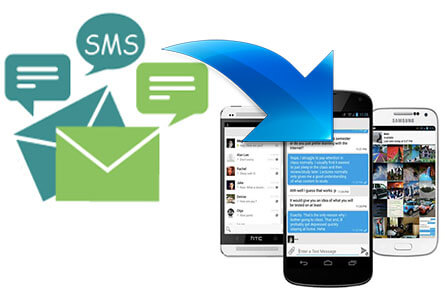
Teil 1. Einführung in das beste Werkzeug zur Wiederherstellung gelöschter NachrichtenTeil 2. Gelöschte Nachrichten auf Android ohne Root wiederherstellenTeil 3. Video Guide: Wiederherstellen gelöschter Nachrichten auf AndroidTeil 4. Fazit
Herausfinden, welches Werkzeug effektiv ist Wiederherstellung gelöschter Nachrichten kann zeitaufwändig und stressig sein. Es wird sicherlich das Beste aus Ihrem Verstand herausholen, besonders wenn Sie auf Wiederherstellungsprogramme stoßen, die für nichts gut sind. In Wahrheit gibt es viele wirksame Wiederherstellungstools, aber natürlich ist ein Preis zu zahlen. Es gibt jedoch ein Programm, das eine kostenlose Testversion anbietet, um Ihnen zunächst zu garantieren, dass Ihre gelöschten Dateien vorhanden sind Nachrichten sind wirklich wiederherstellbar.
Wann immer wir bestimmte Daten von unseren Mobilteilen löschen, sind die Daten noch nicht endgültig gelöscht. Sie bleiben unlesbare Daten, die im internen / externen Speicher des Geräts gespeichert sind, bis sie überschrieben werden. Das Überschreiben von Daten erfolgt beispielsweise, wenn Sie neue Nachrichten senden oder empfangen. Diese neuen Nachrichten / s werden dann den Platz ersetzen, der von der verlorenen oder fehlenden Nachricht belegt wurde, wodurch eine Wiederherstellung unmöglich wird.
Aus diesem Grund sehen Sie möglicherweise einige freundliche Warnungen, um zu vermeiden, dass Sie das Mobiltelefon direkt nach dem Löschen oder Verlust der Daten verwenden. Während diese Daten nicht lesbar sind, ist dies der beste Zeitpunkt für die Wiederherstellung gelöschter Nachrichten.
FoneDog Toolkit - Android Datenrettung ist das Programm, das wir empfehlen, dass gelöschte Nachrichten Wiederherstellung auf jedem Android-Telefon durchgeführt wird. Diese Software ist kompatibel mit 6000 + Android-Geräten und kann Daten mit oder ohne die Notwendigkeit für Android-Rooting wiederherstellen. Es hat die folgenden Merkmale, die herausstechen:
Mit diesen Eigenschaften können Sie lernen, wie Sie gelöschte Texte auf Android ohne Computer in kürzester Zeit abrufen können. Finden Sie heraus, wie man es benutzt FoneDog Toolkit - Android Datenrettung auf den nächsten Teil des Artikels.
Jetzt, wo du davon erfahren hast FoneDog Toolkit - Android Datenrettung und wie es durchgeführt wird, um gelöschte SMS ohne Root wiederherzustellen, folgen Sie diesen einfachen Schritten Schritt für Schritt:
FoneDog Toolkit - Android Datenrettung ist in der Lage, gelöschte Nachrichten wiederherzustellen sowie andere wichtige Dateien wie Kontakte, Anrufliste, Fotos, Dokumente und vieles mehr abrufen. Sie können jetzt mit vollem Vertrauen auf Datenverlust reagieren, weil Sie wissen, welches Tool Sie verwenden sollen. FoneDog Toolkit - Android Datenrettung.
Gratis Download Gratis Download
Stellen Sie auf Ihrem Computer sicher, dass Sie bereits heruntergeladen haben FoneDog Toolkit - Android Datenrettung Software.
Führen Sie das zu installierende Programm aus, indem Sie den Anweisungen auf dem Bildschirm folgen. Nach erfolgreicher Installation starten Sie das Programm und fahren Sie mit dem Hauptmenü fort.

Sobald Sie im Hauptmenü sind, können Sie die Schritte auf der linken Seite sehen. Jetzt müssen Sie das Android-Telefon mit einem USB-Kabel verbinden.
Wenn Sie das Android-Telefon zum ersten Mal mit dem Computer verbinden, werden Sie möglicherweise aufgefordert, bestimmte Treiber zu installieren. Sie können auf den Bildschirminstallationsprozess verweisen.

USB-Debugging ist nur ein Verbindungsmodus zwischen dem Computer und dem Android-Telefon. Sie müssen das USB-Debugging auf dem Android-Gerät anhand seiner Einstellungen aktivieren.
Für Android 4.2-Versionen und höher:
Klicken Sie nach dem Aktivieren des USB-Debugging auf dem Programmbildschirm auf OK.

In diesem Schritt müssen Sie die Dateitypen auswählen, die Sie wiederherstellen möchten. Markieren Sie einfach das Kästchen unter der Kategorie Kontakte & Nachrichten.
Wählen Sie die gewünschten Nachrichten aus und klicken Sie auf NÄCHSTE damit FoneDog Toolkit - Android Datenrettung um das Android-Gerät zu scannen.

FoneDog Toolkit - Android Datenrettung wird nun das gesamte Android-Gerät scannen, so dass dieser Vorgang abhängig von der Gesamtmenge der wiederhergestellten Daten eine Weile dauern kann.
Wenn der Scan stoppt, können Sie nun alle Dateikategorien im linken Menü sehen. Sie können auf die Nachrichten klicken und die gelöschten Nachrichten finden, nach denen Sie gesucht haben.
Wenn Sie die gelöschten Nachrichten gefunden haben, können Sie sofort eine selektive Wiederherstellung durchführen. Markieren Sie einfach die Kästchen der gelöschten Nachrichten.
Dann klicke auf "genesen"Taste am Ende des Programmbildschirms. Sie können sie auch in einem neuen Ordner speichern, um sie später leichter zu verstehen.

Und da hast du es; Fonedog Toolkit - Android Datenrettung hat gerade gelöschte Nachrichten Wiederherstellung ohne komplizierte Methoden erfolgreich durchgeführt. Dieses Programm ist für Anfänger geeignet, da es eine benutzerfreundliche Programmumgebung und einen einfachen Prozess bietet.
Menschen Auch LesenEinfach und schnell Wiederherstellen gelöschter Fotos auf AndroidSchritte zum Wiederherstellen von WhatsApp-Nachrichten nach dem Löschen des Kontos
Einige Leute können es einfach abschütteln, wenn sie ohne Backup ein paar Inhalte auf ihren Handys verloren haben. Sie werden es oft belassen und weitermachen, aber es gibt viele Leute, die wichtige Dateien verloren haben, die versuchen, sie zurückzubekommen, weil sie sich auf den verlorenen Inhalt verlassen.
Nachrichten sind eines der größten Opfer von Datenverlust. Jede Art von Nachrichten kann das Ziel sein, z. B. Textnachrichten, WhatsApp-Nachrichten oder andere Sofortnachrichten, die wir vom Smartphone heruntergeladen haben. Wenn Sie besonders für Nachrichten Opfer von Datenverlust sind, ist dieser Artikel für Sie bestimmt.
FoneDog Toolkit ist eine SMS-Wiederherstellung für Android, mit der Sie gelöschte Nachrichten wiederherstellen und andere wichtige Dateien wie Kontakte, Anrufverlauf, Fotos, Dokumente und vieles mehr abrufen können. Sie können nun Datenverlusten mit vollem Vertrauen begegnen, da Sie wissen, welches Tool Sie verwenden müssen. FoneDog Toolkit - Android Datenrettung. Erzähle deinen Freunden jetzt von diesen guten Neuigkeiten!
Hinterlassen Sie einen Kommentar
Kommentar
Android Data Recovery
Stellen Sie gelöschte Dateien von einem Android-Handy oder -Tablet wieder her.
Kostenlos Testen Kostenlos TestenBeliebte Artikel
/
INFORMATIVLANGWEILIG
/
SchlichtKOMPLIZIERT
Vielen Dank! Hier haben Sie die Wahl:
Excellent
Rating: 4.6 / 5 (basierend auf 61 Bewertungen)